华为笔记本进bios
笔记本进入BIOS的方法可能因型号和系列的不同而有所差异,以下是一些常见的进入BIOS的方法:
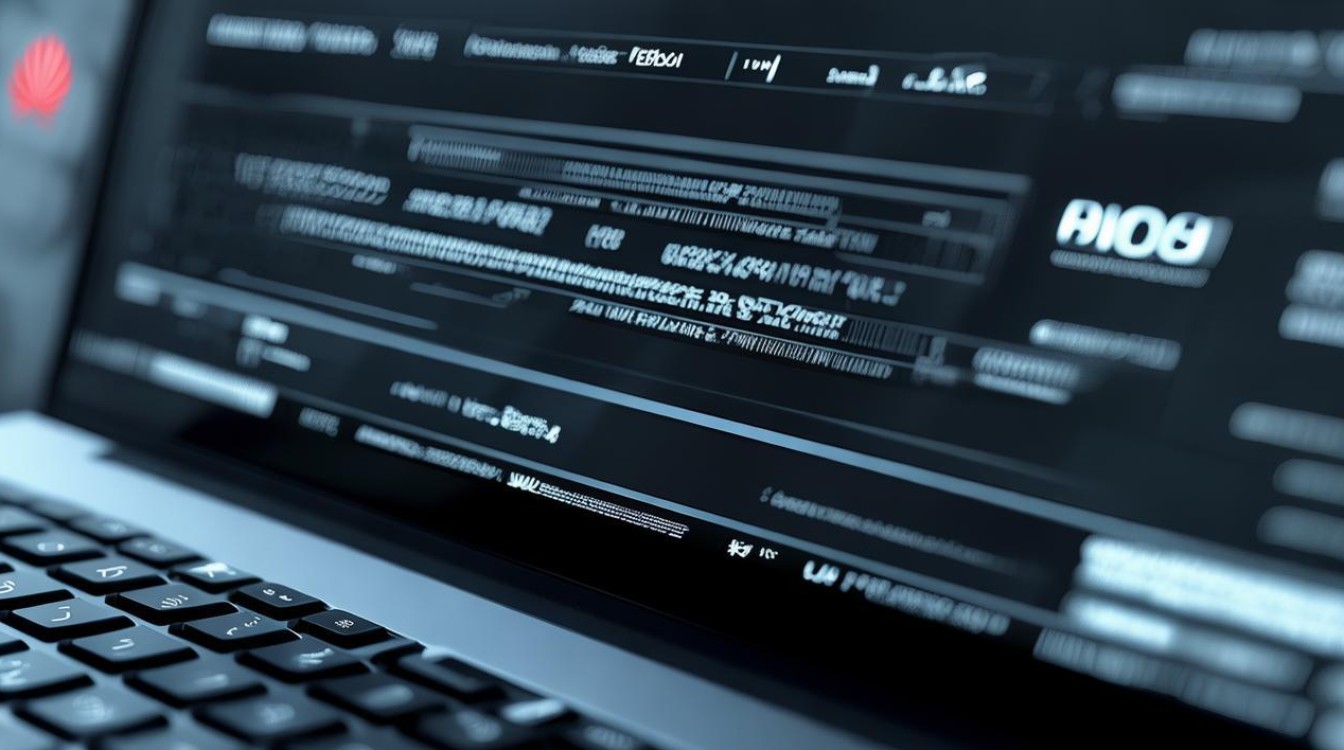
常规笔记本电脑(非二合一)
-
操作步骤:
- 确保笔记本已完全关机。
- 按下电源键开机,在键盘灯亮后(或屏幕刚亮时),立即反复敲击或长按F2键,直到进入BIOS设置界面。
-
注意事项:
- 部分机型可能需要在开机后短时间内快速多次按压F2,若错过时机可尝试重启重试。
- 若F2键无效,可尝试F10、Delete或Esc键(但华为笔记本较少用这些键)。
二合一笔记本电脑(如MateBook E、MateBook HZ等)
-
操作步骤:
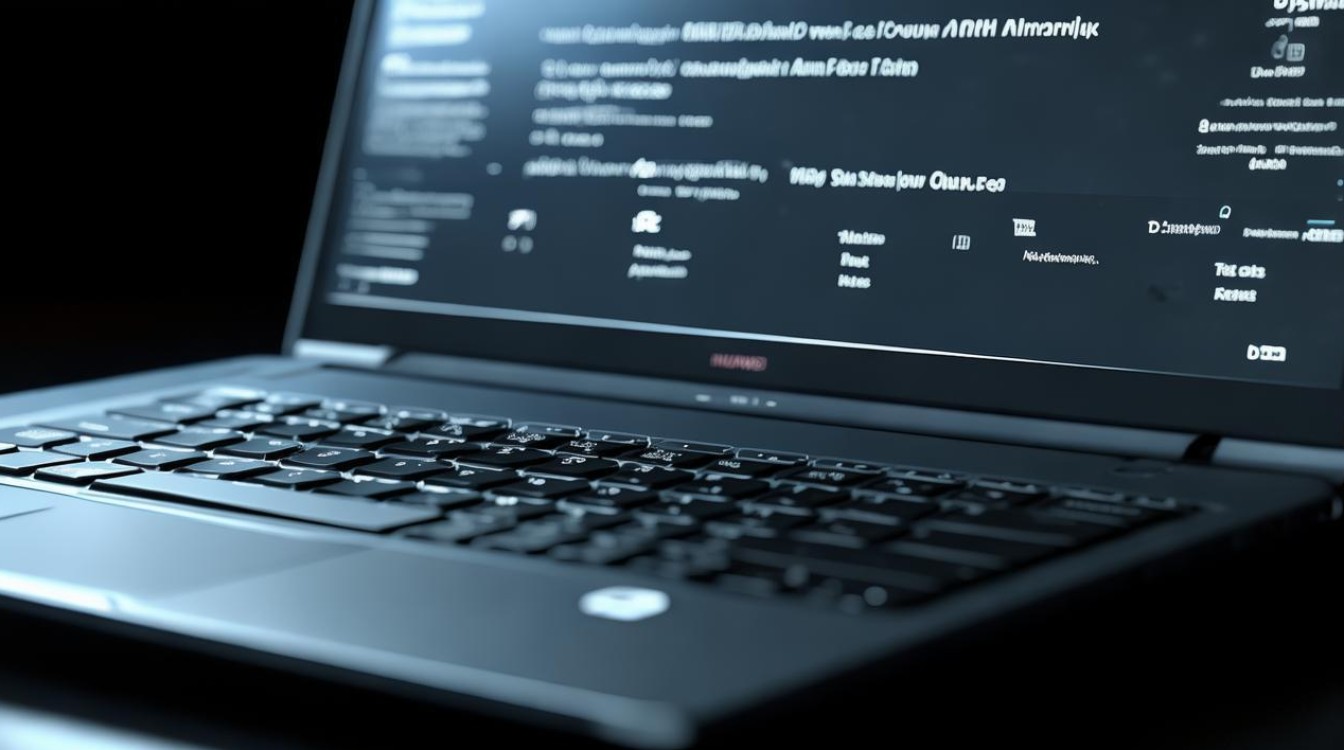
关机状态下,同时按住电源键和音量“+”键,持续约2-3秒,直到屏幕显示BIOS界面。
-
注意事项:
此方法不适用于非二合一机型,且需严格遵循“关机状态”下操作。
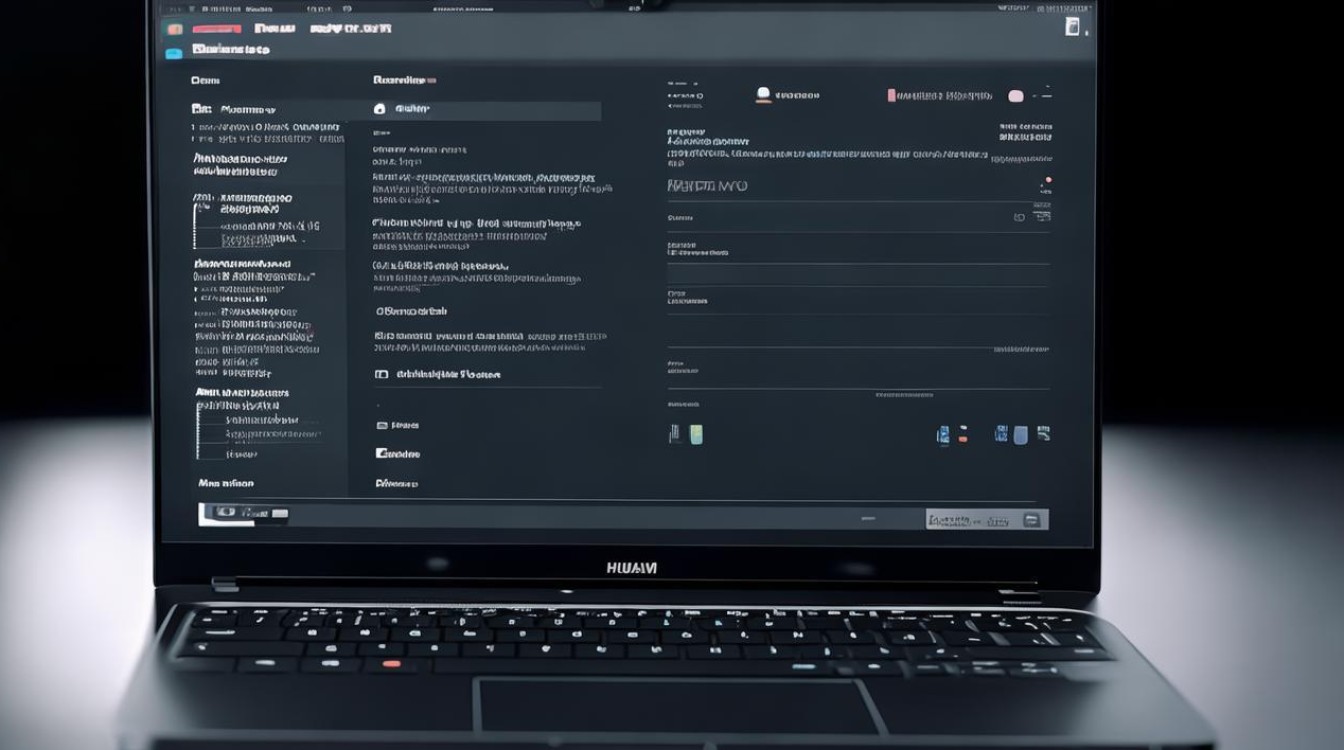
通用注意事项
- 提前保存工作:进入BIOS需重启,务必保存所有未完成的文件。
- 断开外接设备:如U盘、移动硬盘等,避免干扰启动过程。
- 谨慎修改设置:若不熟悉BIOS选项,建议不要随意更改,以免导致系统问题。
常见问题与解答
-
问题1:按F2键后无法进入BIOS,怎么办?
- 解答:
- 确认按键时机:需在开机后立即连续按压,错过需重启重试。
- 尝试其他按键:如Delete、Esc或F10(少数机型适用)。
- 检查机型:二合一笔记本需改用“电源键+音量+”组合。
- 参考用户手册或华为官网获取对应型号的具体方法。
- 解答:
-
问题2:进入BIOS后如何退出并保存设置?
- 解答:
- 在BIOS界面中,通常按F10键保存并退出。
- 若未修改任何设置,可直接按Esc键退出(部分机型需确认)。
- 若不慎修改导致无法启动,可尝试断电后重置CMOS电池(需专业人员操作
- 解答:
版权声明:本文由环云手机汇 - 聚焦全球新机与行业动态!发布,如需转载请注明出处。





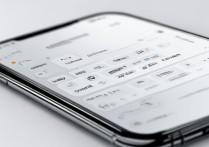
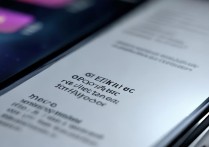




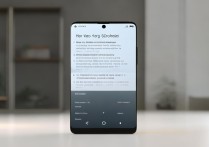
 冀ICP备2021017634号-5
冀ICP备2021017634号-5
 冀公网安备13062802000102号
冀公网安备13062802000102号